Не открывается microsoft office picture manager
Пользователи MS Office 2013 и 2016, возможно, были удивлены, обнаружив, что в эти пакеты не входит Microsoft Office Picture Manager.
Picture Manager был приложением, которое ранее входило в состав MS Office и включало функции управления фотографиями и редактирования изображений.
В те дни это был довольно полный инструмент для простой настройки изображения, и мы объясним, как продолжать его использовать сейчас, в Windows 10)
Как я могу запустить Microsoft Office Picture Manager в Windows 10:
У него не было много инструментов для редактирования, но его параметры «Изменить размер», «Обрезать», «Повернуть», «Устранение эффекта красных глаз», «Автозамена» и «Цвет» по-прежнему были полезны. Однако Microsoft прекратила выпуск программного обеспечения.
Несмотря на это, вы все равно можете запустить MS Office Picture Manager на Windows 10 следующим образом:
- Сначала откройте мастер установки пакета MS Office (иначе setup.exe) для Office 2010, 2007 или 2003. Вам также понадобится ключ продукта для пакета Office.
- Введите ключ продукта, чтобы запустить мастер установки. Если вы столкнулись с региональной ошибкой при использовании ключа продукта, обязательно ознакомьтесь с этим полезным руководством, чтобы быстро устранить его.
- Те, у кого нет предыдущего мастера установки MS Office, могут использовать вместо этого установщик Microsoft SharePoint Designer (SPD) 2010. 32-разрядный мастер установки SharePoint Designer 2010 можно сохранить из эта веб-страница или скачайте 64-битную версию отсюда,
- Note Вам необходимо войти на сайт Microsoft перед загрузкой, поэтому настройте учетную запись Microsoft, если у вас ее еще нет.
- Затем откройте мастер установки SharePoint Designer 2010, показанный на снимке ниже.
- нажмите персонализировать Кнопка в этом окне, чтобы открыть параметры конфигурации ниже.
- Нажмите на каждую программу, указанную на вкладке «Параметры установки», и выберите Не доступно из меню
- Затем нажмите + рядом с Office Tools и выберите Не доступно для всех перечисленных инструментов Office, кроме MS Office Picture Manager.
- Затем вам нужно выбрать выпадающее меню для Microsoft Office Picture Manager.
- Теперь выберите Запустить с моего компьютера опция в меню Picture Manager.
- нажмите Установить сейчас Кнопка в мастере настройки.
- После завершения настройки нажмите близко кнопка и перезагрузка Windows,
- Теперь вы можете открыть Picture Manager! Вы должны найти его в меню «Пуск» или ввести «Диспетчер изображений» в поле поиска Cortana.
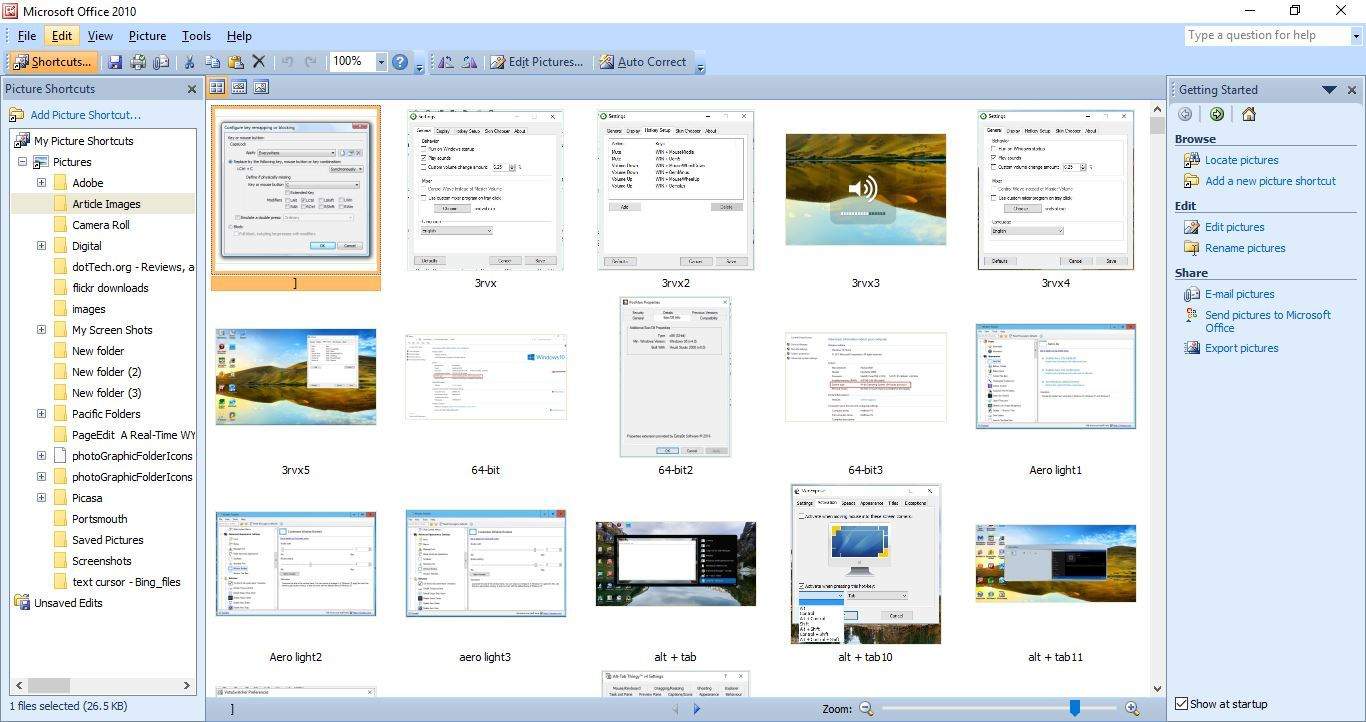
Теперь вы можете снова редактировать изображения с помощью Picture Manager. Без сомнения, это практическое приложение для организации фотографий и редактирования основных изображений.
Большинство пользователей не знают, что делать, когда Windows окно поиска потеряно. Прочтите эту статью, чтобы узнать, как вы можете получить ее всего за пару шагов.
Офис не открывается в вашем Windows 10 шт? Взгляните на эту удивительную статью, чтобы быстро решить проблему.
Как всегда, если у вас есть другие предложения или вопросы, не стесняйтесь оставлять их в разделе комментариев ниже, и мы обязательно их рассмотрим.
СВЯЗАННЫЕ ИСТОРИИ, КОТОРЫЕ ВЫ ДОЛЖНЫ ВИДЕТЬ:
От редактора Note: Этот пост был первоначально опубликован в январе 2017 года и с тех пор был полностью обновлен и обновлен, чтобы предложить свежесть, точность и полноту.
Примечание: Мы стараемся как можно оперативнее обеспечивать вас актуальными справочными материалами на вашем языке. Эта страница переведена автоматически, поэтому ее текст может содержать неточности и грамматические ошибки. Для нас важно, чтобы эта статья была вам полезна. Просим вас уделить пару секунд и сообщить, помогла ли она вам, с помощью кнопок внизу страницы. Для удобства также приводим ссылку на оригинал (на английском языке) .
Просмотр и упорядочение рисунков
Некоторые файлы не отображаются в области предварительного просмотра.
По умолчанию в Microsoft Office Picture Manager отображаются только файлы рисунков. Эту настройку можно изменить так, чтобы в Picture Manager отображались файлы всех типов.
В меню Вид выберите команду Показывать только рисунки, чтобы снять метку у команды.
Параметр для работы с красный значок X отображается вместо рисунка.
Возможно, файл поврежден. Проверьте, можно ли открыть его в другой программе.
Кнопки панели инструментов и команды меню, не включена для изображения, которое необходимо работать с.
Возможно, следует выделить рисунок; возможно также, выбранный элемент имеет формат, который невозможно изменить в Microsoft Office Picture Manager.
Изменение рисунков
Я не нравится так, как изменить оказалось.
В меню Правка выберите соответствующую команду Отменить.
Не удается найти способ настройки выделит и теней в области задач яркость и контрастность.
Необходимо отобразить параметры в области задач.
Рядом с группой Дополнительные параметры нажмите кнопку Дополнительно.
После попытки обрезки мою фотографию, но теперь его размеры всех неверны.
При обрезке рисунка можно сохранить его пропорции, удерживая нажатой клавишу SHIFT при перетаскивании любого маркера.
Средство устранения красных глаз не удаляли эффекта красных глаз в мою фотографию.
Неверная центровка маркеров красных глаз. В область задачУстранение эффекта красных глаз щелкните ссылку Восстановить выделенные глаза и установите маркеры красных глаз точно на зрачки глаз.
Команда отмены отменяет результаты изменений для всех рисунков, которые я внес изменения
Команда Отменить действует на все выделенные рисунки. Если требуется отменить изменения только для некоторых рисунков, убедитесь, что при выборе команды выделены только эти рисунки.
Совместное использование рисунков
Если требуется, чтобы адресат получил рисунок как файл, убедитесь, что установлен флажок в виде вложений в области задач Электронная почта.
Ребята, не знаю куда уже обратиться вот пишу сюда, может кто что знает. Знаю что пикабушники люди добрые и отзывчивые, по этому пишу сюда надеясь на хоть какую то помощь. Проблема вот в чем: Я подключаю флешку( или карту памяти, везде так) к компьютеру, открываю на ней фотографию, а она открывается через Microsoft Office Picture Manager, и одновременно с этим все файлы на флешке превращаются в ярлыки. ярлык открыть не могу, пишет "Обнаружены другие папки. в выбранных размещениях нет рисунков для просмотра. но есть другие папки или файлы, просмотр которых невозможен"
На компьютере вирусов вроде нет. Есть кто сталкивался с подобным и кто знает решение проблемы?
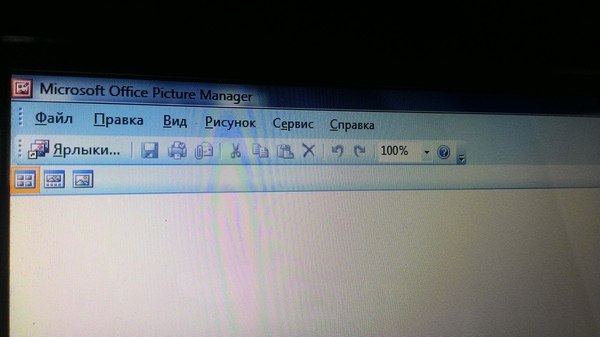
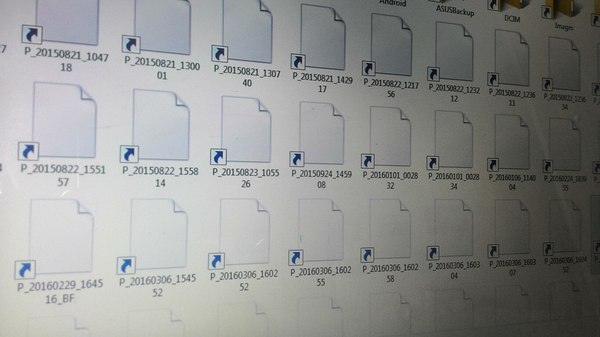
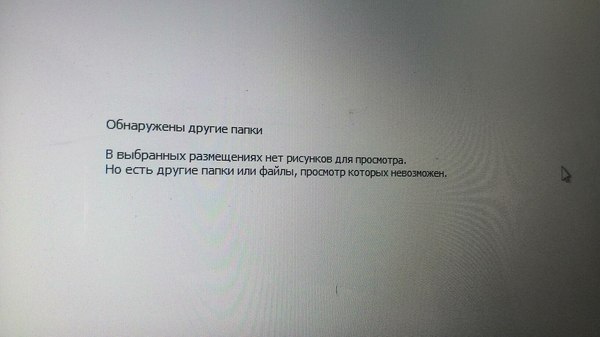
"На компьютере вирусов вроде нет."
Не удивительно, что траблы возникли у человека, который скрины делает,фотографируя экран. Антивир есть? Было подобное, какой то вирус закрался. Лечил касперским Эт вирус. Сталкивался с ним несколько раз. Он безобидный. Пройдись антивирусом, потом загугли как отобразить скрытые файлы в Windows. Файлы на флешку и никуда не делись. Антивирус не всегда такую гадость находит, я лет 7-8 назад сталкивался с подобным фокусом. Если в настройках включить видимость системных и скрытых файлов, то всё сразу появятся, и будет виден экзешник этой пакости. Удаляешь его вручную, потом меняешь атрибуты на своих файлах. А вот на компе не помню как его выводил.ИМХО, у тебя просто ассоциации файлов слетели. Фотки должна открывать другая прога.
Попробуй сделатьвот так: в Проводнике, а не вOffice Picture Manager нажми правую кнопку мыши на фотке и выбери другую прогу, если она есть. Ну какая-то ж раньше была.

Иногда работает)
Телевидение

Инженерный подход к решению проблемы
Чтоб ты сдох.
. а, ты же сдох. Спасибо.
Коротко. Блогер Саид Губденский погиб в созданным им же ДТП (вылетел на встречку). Спасибо, ублюда, что не убил того, в кого врезался.
Из Вестей: "Губденский, на которого в Instagram подписаны полмиллиона человек, любил выкладывать видео с опасным вождением и нарушениями правил дорожного движения".
К сути. Есть некий блохер, который зарабатывает бабло на том, что показывает как он нарушает ПДД, чем провоцирует своих подписчиков-долбоёбов на то же самое. В итоге перегнул палку и выпилился на встречке, спасибо, что невиновного со встречки с собой не забрал. Надеюсь, хоть нескольких из его идиотов-подписчиков данное событие отрезвит. Не будь долбоёбом- соблюдай ПДД.
Почему у меня горит? Потому что я езжу по городу, в машине со мной жена и дочка 5 лет и я нихера не хочу рисковать ИХ жизнями ради долбоебизма и подписок очередного блохера, который решит погонять по встречке ради лайков и подписок

Пользователи MS Office 2013 и 2016, возможно, были удивлены, обнаружив, что в эти пакеты не входит Microsoft Office Picture Manager.
Picture Manager был приложением, которое ранее входило в состав MS Office и включало функции управления фотографиями и редактирования изображений.
Когда-то это был довольно универсальный инструмент для простой настройки картинки, и мы объясним, как его использовать сейчас, в Windows 10.
Как я могу запустить Microsoft Office Picture Manager в Windows 10:
У него не было много инструментов для редактирования, но его параметры «Изменить размер», «Обрезать», «Повернуть», «Устранение эффекта красных глаз», «Автозамена» и «Цвет» по-прежнему пригодились. Однако Microsoft прекратила выпуск программного обеспечения.
Несмотря на это, вы можете запустить MS Office Picture Manager в Windows 10 следующим образом:

Теперь вы можете редактировать ваши изображения с помощью Picture Manager еще раз. Это, безусловно, удобное приложение для организации фотографий и базового редактирования изображений.
Большинство пользователей не знают, что делать, когда пропадает окно поиска Windows. Прочтите эту статью, чтобы узнать, как вернуть ее всего за пару шагов.
Как всегда, если у вас есть какие-либо другие предложения или вопросы, не стесняйтесь оставлять их в разделе комментариев ниже, и мы обязательно их рассмотрим.
СВЯЗАННЫЕ ИСТОРИИ, КОТОРЫЕ ВЫ ДОЛЖНЫ УЗНАТЬ:
Примечание редактора: этот пост был первоначально опубликован в январе 2017 года и с тех пор был полностью переработан и обновлен для обеспечения свежести, точности и полноты.

Состав приложений в редакциях:
- Для дома и учёбы (Retail) - Word, Excel, PowerPoint, OneNote
- Для дома и бизнеса (Retail) - Word, Excel, PowerPoint, OneNote, Outlook
- Стандартный (Volume (Retail MSDN/Technet)) - Word, Excel, PowerPoint, Publisher, OneNote, Outlook
- Профессиональный (Retail) - Word, Excel, PowerPoint, Publisher, Access, OneNote, Outlook
- Профессиональный Плюс (Volume (Retail MSDN/Technet)) - Word, Excel, PowerPoint, Publisher, Access, InfoPath, OneNote, Outlook, Lync, SharePoint Workspace (Groove)
Краткое описание приложений
- Word - программа для создания и редактирования текстовых файлов с форматированием.
- Excel - программа для работы с электронными таблицами.
- PowerPoint - программа для создания презентаций.
- Publisher - настольная издательская система.
- Access - система управления базами данных.
- InfoPath - программа для создания электронных форм.
- OneNote - программа для создания быстрых заметок и организации личной информации.
- Outlook - персональный информационный менеджер с функциями почтового клиента и совместной работы.
- Lync - коммуникационная программа-клиент, позволяющая пользователям общаться друг с другом в реальном времени.
- SharePoint Workspace (Groove) - программа для упрощения совместной работы.
Пакеты обновлений
SP2 - 23.07.2013 x86/x64
Добавлено:
Нашел Использование пароля для шифрования базы данных Access, но у меня это не работает: Файл/Сведения имеет только "Сжать и восстановить", а "Расшифровать базу данных" - нет
Мастер печати изображения видит только два виртуальных принтера, от Adobe и Microsoft XPS.
Нужного там нету. Принтер HP 1020
Как туда правильно добавить принтер?
Здравствуйте!
Хотелось бы использовать Excel или Word документы для хранения каталога Интернет-ресурсов.
Ранее для каталога использовал обычные txt файлы, открывая их в программе Notepad++.
Но столкнулся с проблемой - при нажатиях в Microsoft Excel 2010 и Word 2010 на гиперссылки,
ведущие на веб-страницы, переход в браузер осуществляется с задержкой!
Задержка составляет от 4-х до 7-ми секунд примерно, что очень неудобно.
Браузер используется Google Chrome 42.0.2311.90 и переход осуществляется непосредственно в него.
Стоит Windows 7 SP1, Microsoft Office 2010.
Отключение антивируса Касперского не помогает.
При аналогичных переходах по ссылкам из программы Notepad++ веб-сайты открываются сразу
же без всяких задержек. В связи с этим мне кажется, что проблема в настройках MS Office.
Просьба сообщить - у всех ли точно также присутствует задержка?
И есть ли способ её убрать?
Спасибо!
Читайте также:


